iOS 17 Live Photo Motion недоступна: как исправить
В этом руководстве мы покажем вам различные способы решения проблемы с ошибкой Live Photos Motion, которая недоступна в iOS 17. С запуском семнадцатой версии ОС появилось множество примечательных функций, на которые стоит рассчитывать. К ним относятся обновления «Сообщений», «Телефона», FaceTime, интерактивных виджетов, режима ожидания и плакатов с контактами. Помимо этого, есть еще одна изящная особенность, которая незаметно осталась незамеченной.
Речь идет о возможности применять Live Photos в качестве фона на экране блокировки вашего iPhone. Как бы впечатляюще это ни звучало, есть группа пользователей, которые не могут в полной мере использовать эту функцию, и у них возникает ошибка «Motion недоступно» с их Live Photos в последней сборке iOS 17. Если вы также столкнулись с той же проблемой, это руководство поможет вам ее исправить. Следите за исправлениями.
Исправление iOS 17 Live Photo Motion недоступно
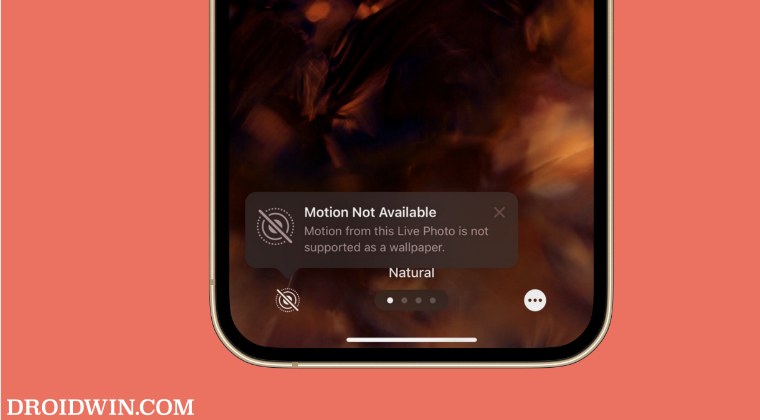
Рекомендуется опробовать каждый из приведенных ниже обходных путей, а затем посмотреть, какой из них приведет к успеху. Итак, имея это в виду, давайте начнем.
Программы для Windows, мобильные приложения, игры - ВСЁ БЕСПЛАТНО, в нашем закрытом телеграмм канале - Подписывайтесь:)
ИСПРАВЛЕНИЕ 1. Отключите режим низкого энергопотребления
Чтобы продлить срок службы батареи, ОС временно прекратит все фоновые действия и даже отключит живые обои. Вместо этого вы получите статическую версию того же самого. Поэтому, если вы включили эту функцию, обязательно отключите ее, перейдя в «Настройки» > «Аккумулятор» и отключив переключатель рядом с «Режим низкого энергопотребления».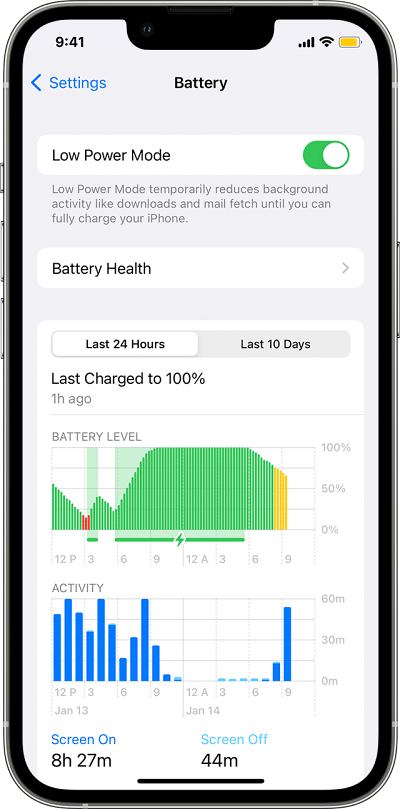
ИСПРАВЛЕНИЕ 2. Включение движения вручную
В некоторых случаях для этой живой фотографии движение могло быть отключено. Что ж, не волнуйтесь, вы можете легко включить его всего за несколько нажатий. Вот как:
- Прежде всего разблокируйте свой iPhone, но не переходите на главный экран. Лучший способ сделать это — нажать боковую кнопку, показать свое лицо iPhone, а затем позволить экрану блокировки разблокироваться.
- После этого коснитесь любого места разблокированного экрана блокировки.
- Теперь нажмите «Настроить» и выберите «Экран блокировки».
- Затем нажмите кнопку «Живые фотографии» (второй значок слева внизу) и нажмите «Готово».
- Проверьте, исправляет ли это ошибку «Живые фотографии: движение недоступно» на iOS 17.
ИСПРАВЛЕНИЕ 3. Отключите параметр «Уменьшение движения»
Если функция «Уменьшить движение» включена, она может предотвратить движение живых фотографий на экране блокировки. Поэтому вам следует рассмотреть возможность его отключения, выполнив действия, перечисленные ниже, и проверить, решает ли это основную проблему.
- Для начала перейдите в «Настройки» > «Доступность».
- Затем перейдите в «Движение» и отключите переключатель рядом с «Уменьшить движение».
- Проверьте, исправляет ли это ошибку «Живые фотографии: движение недоступно» на iOS 17.

ИСПРАВЛЕНИЕ 4: фотография не поддерживает движение
Если ни один из вышеупомянутых обходных путей не привел к успеху, это может быть связано с тем, что выбранная вами фотография на самом деле не поддерживает Motion. Следовательно, когда вы попытаетесь использовать его как Motion, на вашем устройстве iOS 17 появится следующее сообщение об ошибке: «Движение недоступно — движение из этой живой фотографии не поддерживается в качестве обоев». В таких случаях у вас нет другого выбора, кроме как выбрать другое изображение обоев.
Или есть гораздо более сложный и трудоемкий способ выполнить эту работу. Вы можете взять старую Live Photo, экспортировать ее в MP4, затем замедлить анимацию в Adobe Premiere, экспортировать ее в 3-4-секундный mp4 и, наконец, преобразовать обратно в Live Photo. Ну, это некоторый уровень самоотдачи, необходимый только ради живого движения. В любом случае, мы оставляем это на ваше усмотрение.
Вот и все. Это были различные методы, которые должны помочь вам решить проблему с ошибкой Live Photos Motion, недоступной в iOS 17. Если у вас есть какие-либо вопросы относительно вышеупомянутых шагов, сообщите нам об этом в комментариях. Мы свяжемся с вами с решением в ближайшее время.
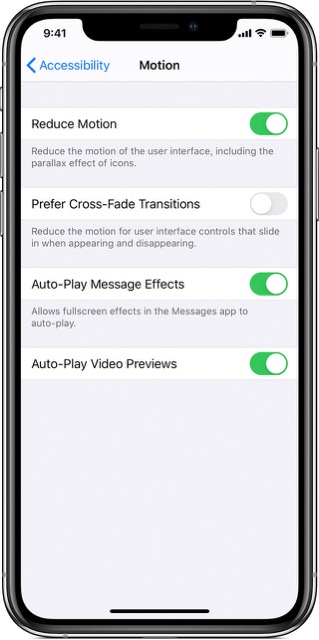






К сожалению решить проблему с живыми обоями не получилось. Все предложенные способы кроме пункта 2 сделал. Пункт 2 сделать не могу . нет на экране блокировки надписи Живые обои и потом кнопки готово.. Возможно проблем с этим….